Historial de confirmaciones
Azure DevOps Services | Azure DevOps Server 2022 | Azure DevOps Server 2019
Vista Historial de confirmaciones
En la vista del historial de confirmaciones se muestra el historial de todas las confirmaciones de una rama determinada de un repositorio. De manera predeterminada, todos los resultados se muestran en orden cronológico inverso.

Nota:
Para la característica documentada en este artículo se necesita TFS 2017 Update 1 o una versión posterior.
Para cada confirmación, puede ver los siguientes elementos clave:
Detalles del creador: puede ver el creador y el confirmador de cada confirmación junto con la hora asociado.

Mensaje de confirmación completa: si el mensaje de confirmación es demasiado largo, puede hacer clic en la flecha hacia abajo para expandirlo y verlo en su totalidad.

Copiar confirmación SHA: puede copiar el SHA de confirmación de 40 caracteres si hace clic en el botón Copiar SHA completo en el Portapapeles. Puede hacer clic en un identificador de confirmación o un mensaje de confirmación para abrir la página de detalles de la confirmación.
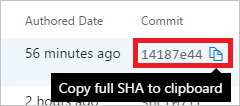
Información de compilación y solicitud de incorporación de cambios: puede ver la solicitud de incorporación de cambios que ha llevado esta confirmación a la rama seleccionada en la página y ver el estado de compilación de la confirmación actual.
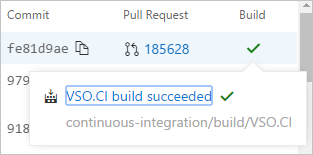
Puede seleccionar un repositorio en el selector de repositorios para ver el historial de un repositorio concreto.
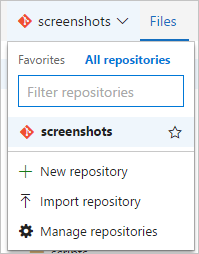
Puede seleccionar una rama o etiqueta determinada en el selector de ramas para ver el historial asociado.
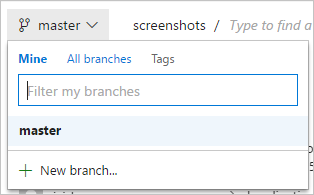
Puede filtrar aún más los resultados si selecciona un archivo determinado en el explorador de código.
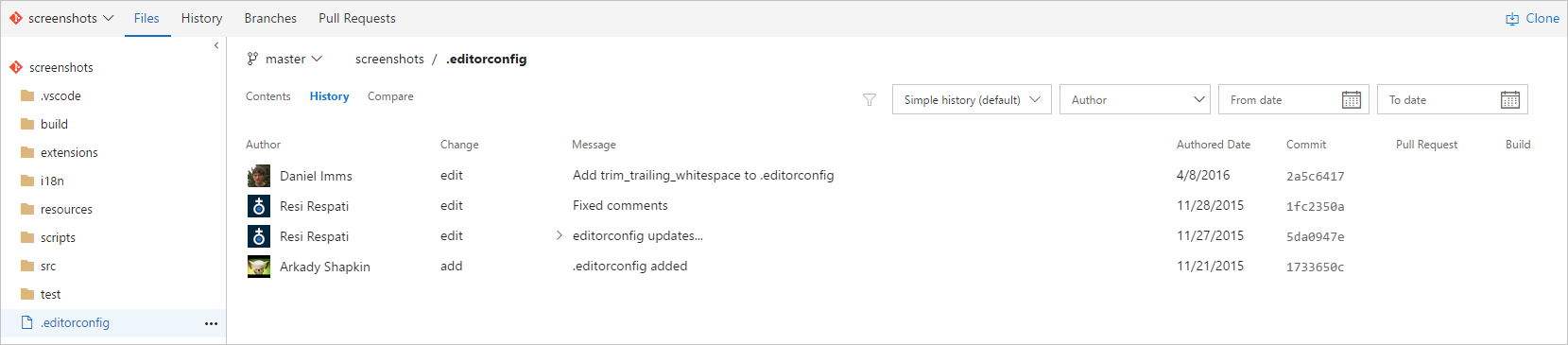
También puede buscar un archivo o una carpeta para ver su historial. En el ejemplo siguiente, al escribir "get", verá los resultados de todos los archivos y carpetas del repositorio que contienen la palabra src.
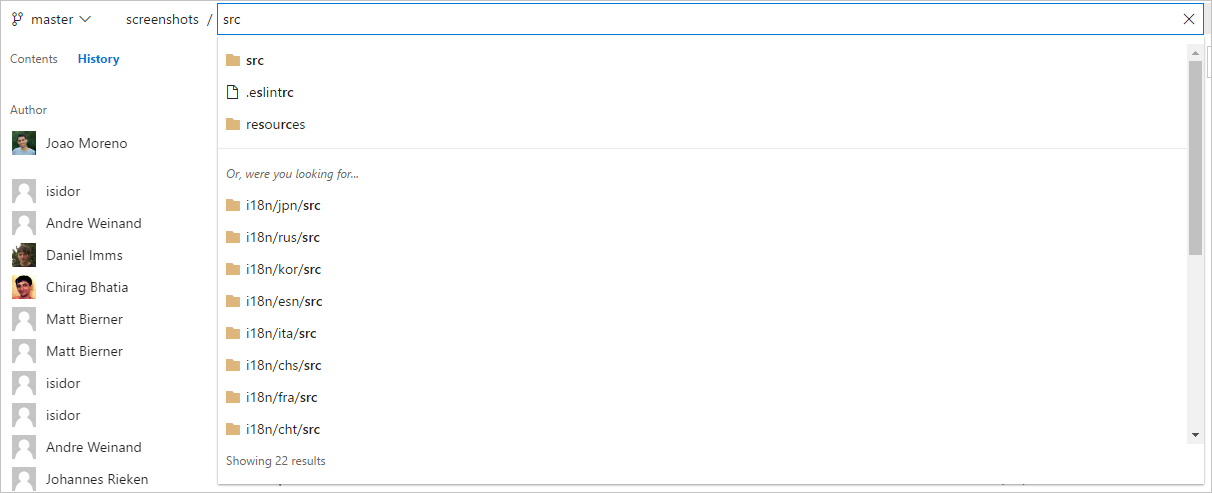
Filtrado de resultados del historial
Puede filtrar los resultados mediante los siguientes modos de filtrado avanzados: historial simple, primer elemento primario, historial completo e historial completo con combinaciones simplificadas. Para más información, vea Opciones avanzadas del historial de Git.
Nota:
El filtro de historial completo deja ver el historial entero de los cambios en el archivo seleccionado, así como todas las combinaciones de PR que se produjeron antes y después de los cambios en la rama actual (incluso aquellos que no incluyen cambios en el archivo). Esto difiere de la acción del cliente de Git al ejecutar el comando "git log --full-history <Filename>".
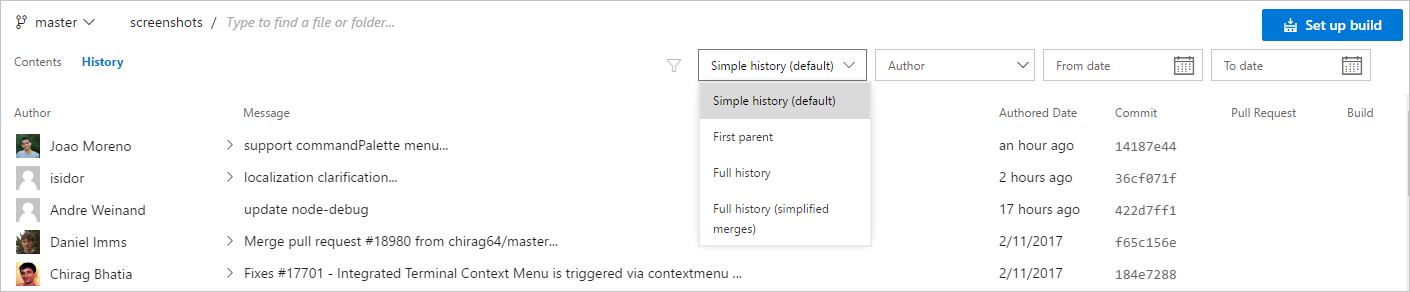
También puede filtrar las confirmaciones por creadores. Verá los creadores de las confirmaciones más recientes en la lista desplegable del filtro por creador. En caso de que no pueda encontrar un creador en la lista desplegable, puede escribir el nombre o la dirección de correo electrónico y buscar todas las confirmaciones realizadas por ese creador.
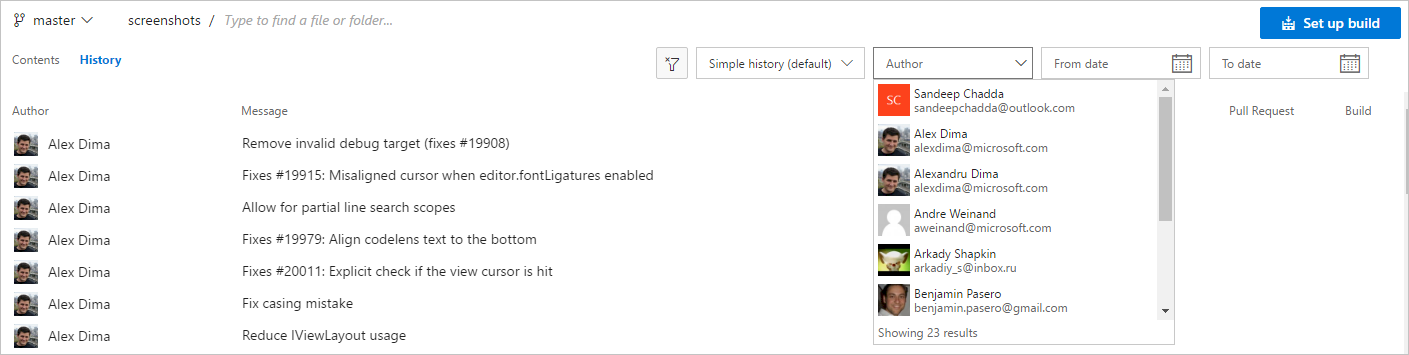
En caso de que quiera ver las confirmaciones que se han creado entre dos fechas, puede usar el filtro Desde fecha y Hasta la fecha para reducir el ámbito de la lista de confirmaciones.
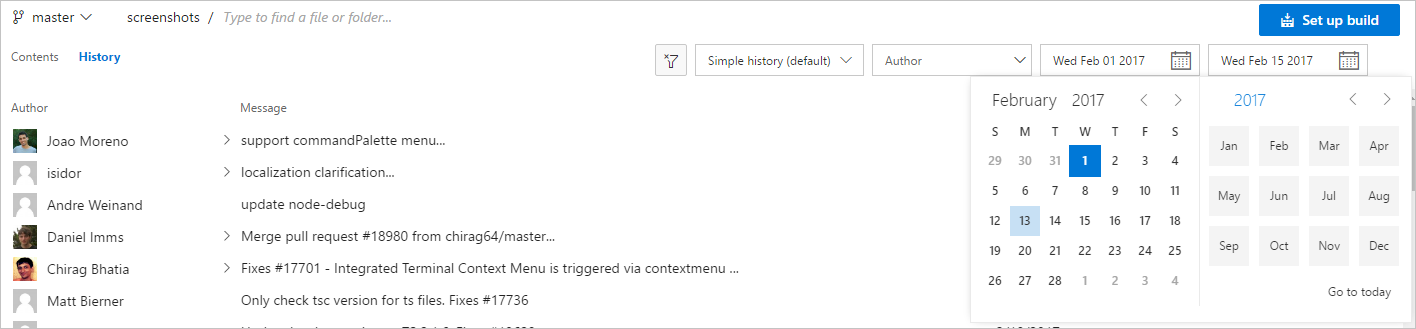
Búsqueda de confirmación
También puede buscar una confirmación mediante su identificador de confirmación. Puede buscar todas las confirmaciones que empiezan con un identificador de confirmación. Si escribe el identificador de confirmación de 40 caracteres, se le redirigirá directamente a la página de detalles de la confirmación.

Confirmación de cambios de nombre de archivo
En caso de que se haya cambiado el nombre de un archivo o carpeta, verá todas las confirmaciones hasta que se realice el cambio de nombre. También verá un vínculo con la opción Mostrar historial de cambio de nombres.

Al hacer clic en Mostrar historial de cambio de nombres, puede ver todas las confirmaciones del archivo o carpeta antes del cambio de nombre.
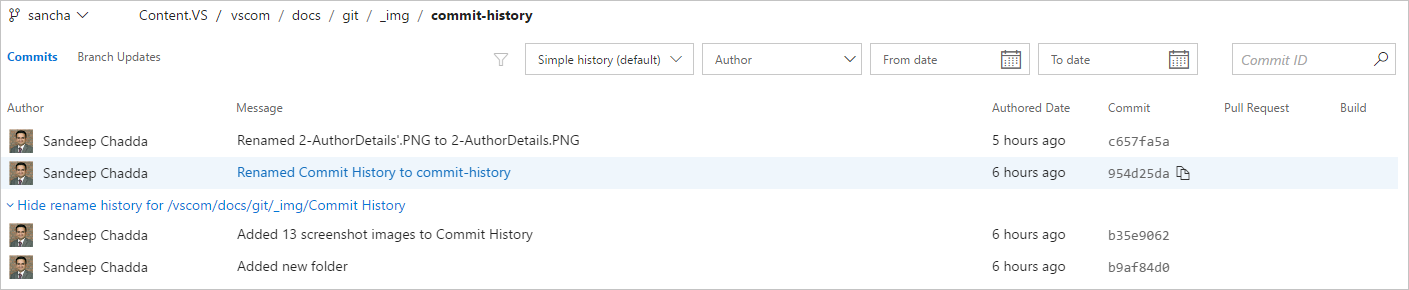
Comentaris
Properament: al llarg del 2024 eliminarem gradualment GitHub Issues com a mecanisme de retroalimentació del contingut i el substituirem per un nou sistema de retroalimentació. Per obtenir més informació, consulteu: https://aka.ms/ContentUserFeedback.
Envieu i consulteu els comentaris de